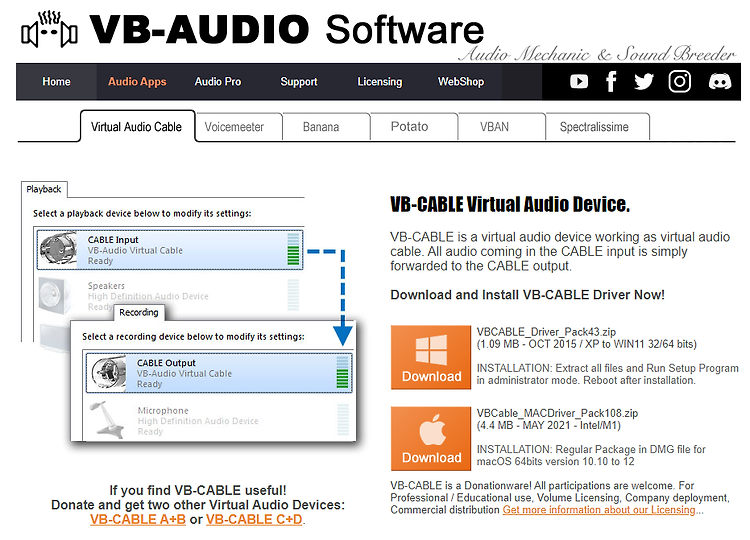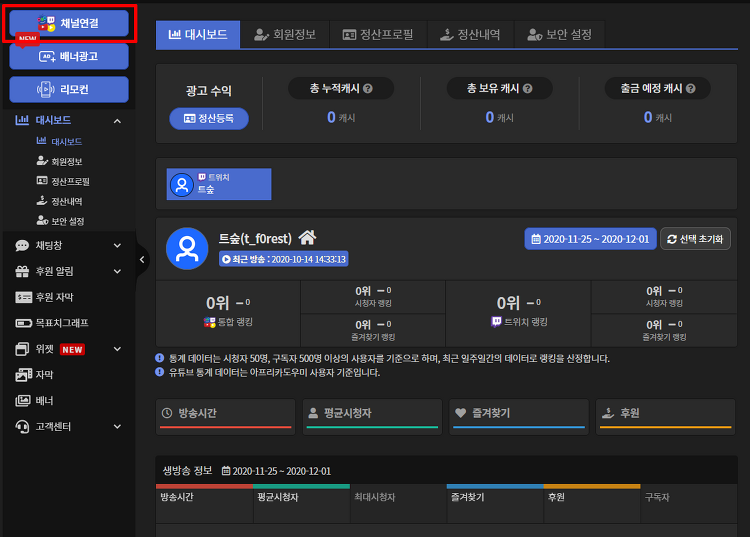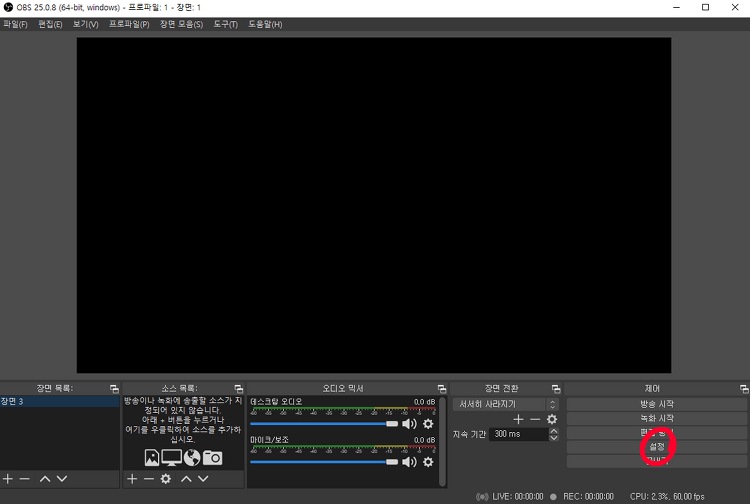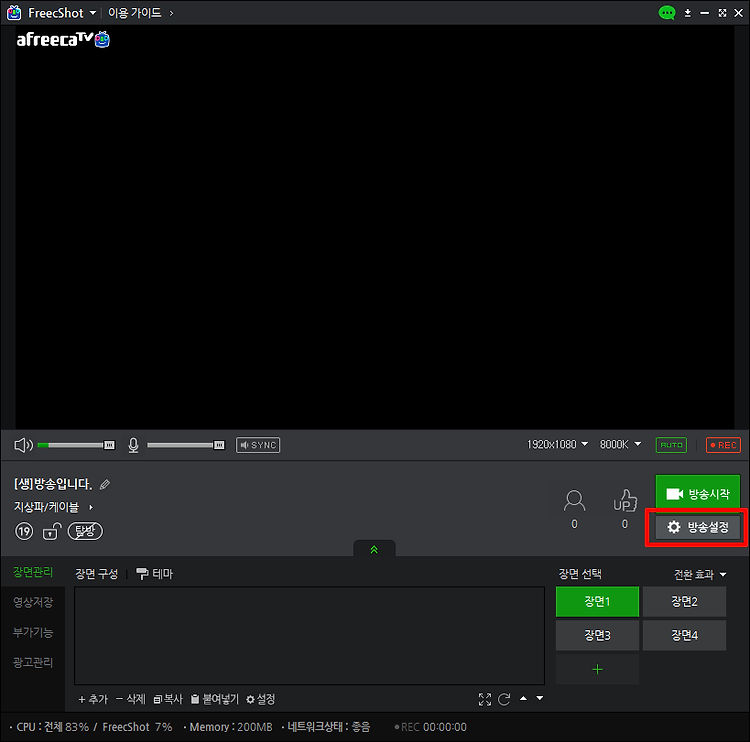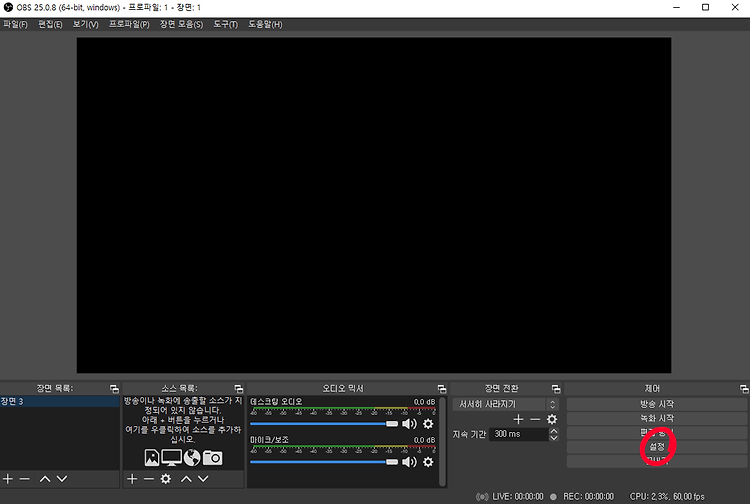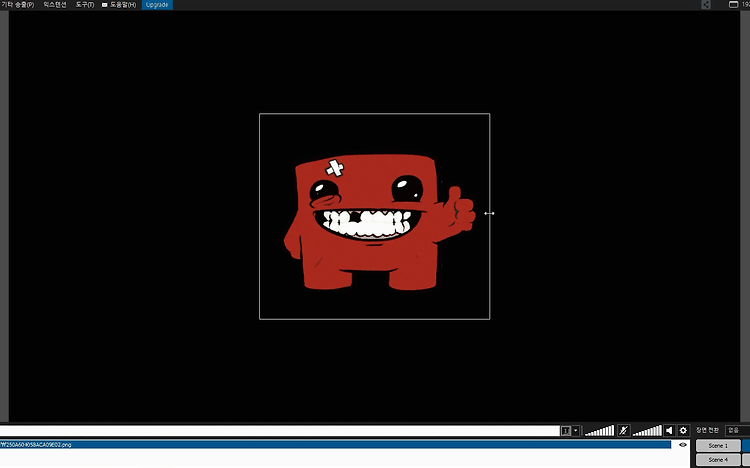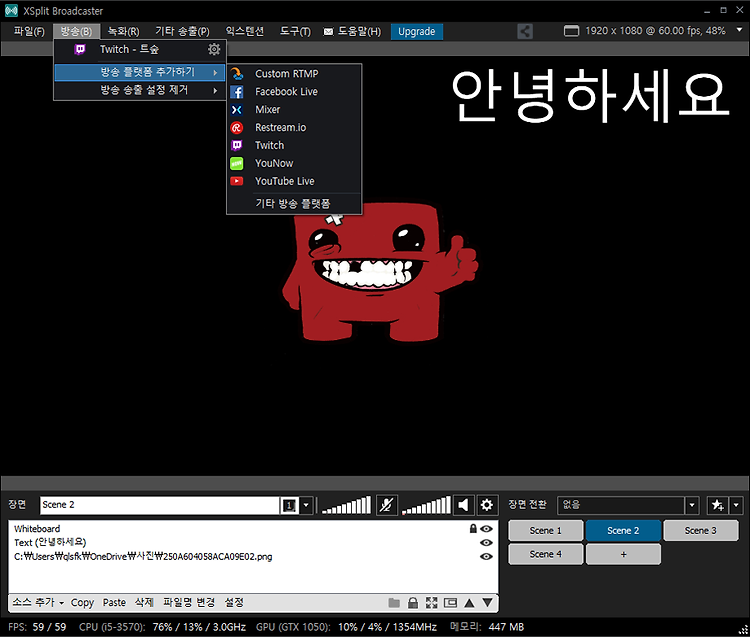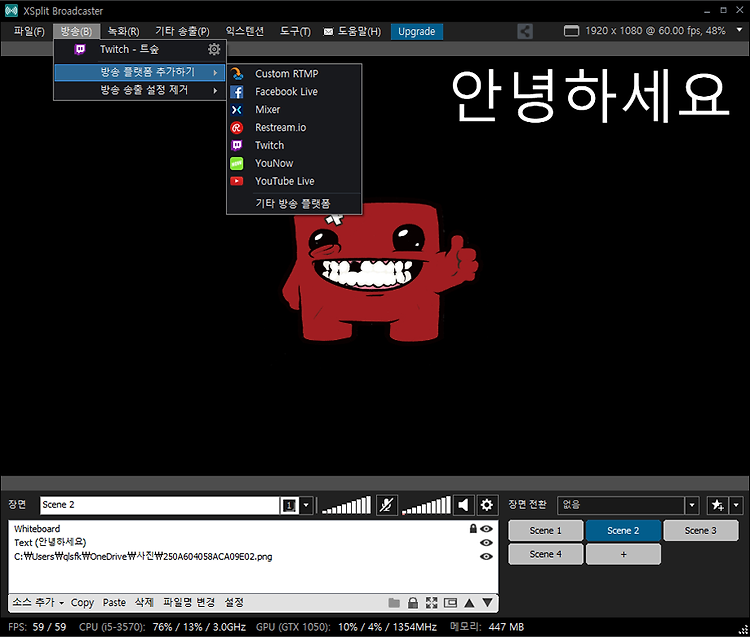아마존 트위치tv가 한국의 망 사용료(망 이용료, 네트워크 요금, 데이터 사용료) 이슈로 한국만 720p 화질로 제한하겠다고 했습니다. 이는 실제로 적용되었으며 한국에서 트위치tv를 시청하는 이용자는 강제로 720p 화질로 시청해야 하는 상황입니다. 자세한 트위치식 공지사항은 https://blog.twitch.tv/ko-kr/2022/09/28/%ED%95%9C%EA%B5%AD-twitch-%EC%97%85%EB%8D%B0%EC%9D%B4%ED%8A%B8/?tt_content=apac_kor_krannouncement_vwr_0_dav_trn_wch_gmg_onsite_2209&tt_medium=notification_center 한국 Twitch 업데이트 | Twitch Blog 한국 Twitch 커..